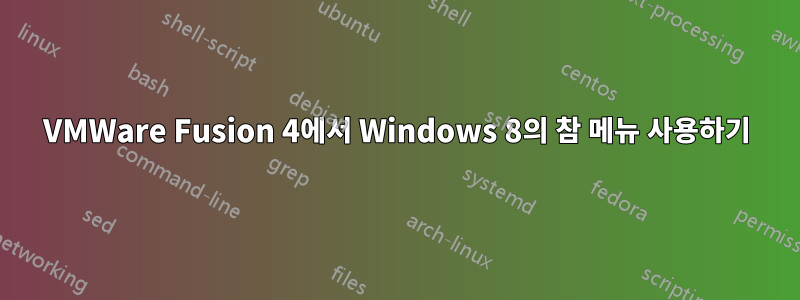
VMWare Fusion 4에서 Windows 8 참 메뉴로 이동하려면 어떻게 해야 합니까? 마우스를 가장자리로 이동하려고 하면 Mac OS 메뉴 표시줄이 대신 나타나거나 아무 일도 일어나지 않습니다.
답변1
VMWare Fusion 4는 Windows 8을 공식적으로 지원하지 않습니다. 대신 Windows 8을 지원하는 버전으로 업그레이드하려면 $$$를 지불해야 합니다.
호환성 측면에서는 이것이 최선일 수 있지만 Windows 7 가상 머신을 설치하거나 업그레이드하는 경우 Windows 8은 여전히 제대로 실행됩니다. 그러나 참 메뉴는 사용하기 어려울 수 있으며 때로는 불가능할 수도 있습니다.
적어도 전체 화면 모드를 사용할 때 이 문제를 해결하려면 VMWare Fusion 기본 설정으로 이동하여일반 → 게임 옵션, 선택하다"항상 게임용으로 마우스를 최적화하세요".
이렇게 하면 Mac 메뉴 표시줄이 나타나지 않지만 오른쪽 상단 핫 코너로 이동하여 Windows 8의 참 메뉴를 사용할 수 있습니다. VMWare에서 탈출하려면 가장 쉬운 방법은 Space on Lion에서 왼쪽/오른쪽으로 스와이프하거나 Ctrl+Command(테스트되지 않음)를 시도하는 것입니다.
답변2
WindowsWindows 8 참 바(Charms Bar)는 키보드 조합 + 를 사용하여 마우스 대신 키보드를 사용하여 액세스할 수 있습니다 C.
기본적으로 VMware Fusion에서는 키가 키 Windows에 매핑되므로 +를 사용하면 참 바에 액세스할 수 있습니다.CommandCommandC
참고:


